NginxとApacheはどちらも無料で、オープンソースであり、世界中で最も人気のあるWebサーバーです。 Apacheはそのパワーで知られていますが、Nginxはそのスピードで知られています。どちらにも長所と短所があります。 Nginxは静的コンテンツに役立ち、Apacheは動的コンテンツに役立ちます。両方のサーバーを組み合わせると、お互いの結果が良くなります。
このチュートリアルでは、Apacheをバックエンドサーバーとして構成し、NginxをDebian11上のApacheのリバースプロキシとして使用します。
- Debian11を実行しているサーバー。
- ルートパスワードはサーバーで構成されています。
開始する前に、システムのパッケージキャッシュを最新バージョンに更新することをお勧めします。次のコマンドを使用して更新できます:
apt-get update -y
パッケージキャッシュを更新した後、次のコマンドを使用して他の必要な依存関係をインストールします。
apt-get install gnupg2 curl -y
必要なすべての依存関係がインストールされたら、次のステップに進むことができます。
Apacheのインストールと構成
このセクションでは、Apache Webサーバーをインストールし、ポート 8000で実行するように構成します。 。
まず、次のコマンドを使用してApacheWebサーバーをインストールします。
apt-get install apache2 -y
Apacheがインストールされたら、Apacheポート構成ファイルを編集します。
nano /etc/apache2/ports.conf
Apacheのデフォルトポートを80から変更します 〜 8000 :
Listen 8000
ファイルを保存して閉じてから、Apacheのデフォルト構成ファイルを編集します。
nano /etc/apache2/sites-enabled/000-default.conf
デフォルトのポートを80から変更します 〜 8000 以下に示すように:
<VirtualHost *:8000>
ファイルを保存して閉じてから、Apacheサービスをリロードして変更を適用します。
systemctl restart apache2
次に、Webブラウザーを開き、URL http:// your-server-ip:8000を使用してApacheテストページにアクセスします。 。次の画面にApacheのデフォルトのテストページが表示されます。
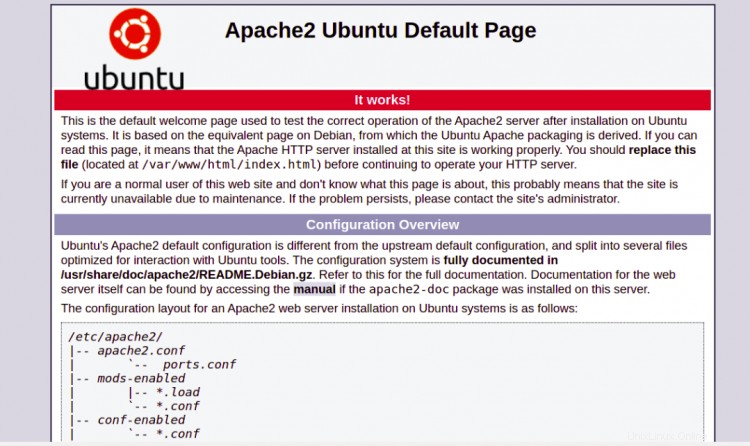
Nginxのインストールと構成
次に、Nginxをリバースプロキシとしてインストールして構成し、着信リクエストをApacheサーバーに渡します。
まず、次のコマンドを使用してNginxをインストールします。
apt-get install nginx -y
Nginxがインストールされたら、次のコマンドを使用してNginxのデフォルトの仮想ホスト構成ファイルを編集します。
nano /etc/nginx/sites-enabled/default
すべての行を削除し、次の行を追加します:
server {
listen 80;
index index.php index.html index.htm;
server_name your-server-ip;
location / {
proxy_pass http://localhost:8000;
proxy_set_header Host $http_host;
proxy_set_header X-Real-IP $remote_addr;
proxy_set_header X-Forwarded-For $proxy_add_x_forwarded_for;
proxy_set_header X-Forwarded-Proto $scheme;
}
}
ファイルを保存して閉じ、次のコマンドを使用して構文エラーがないかNginxを確認します。
nginx -t
次に、Nginxサービスをリロードして、変更を適用します。
systemctl restart nginx
NginxWebサーバーを確認する
この時点で、Nginxがインストールされ、すべてのリクエストをApacheバックエンドサーバーに渡すように構成されています。これで、Webブラウザーを開いて、URL http:// your-server-ipを入力できます。 。次の画面にApacheWebサーバーのデフォルトページが表示されます。

おめでとう!これで、NginxがApacheのリバースプロキシとして正常にインストールおよび構成されました。これで、本番環境でこの設定を使用して、Webサイトのパフォーマンスを高速化できます。